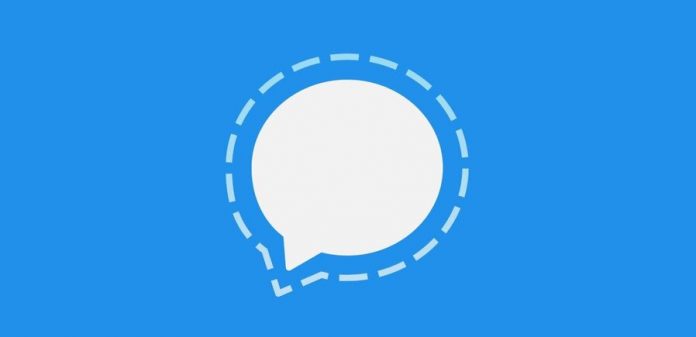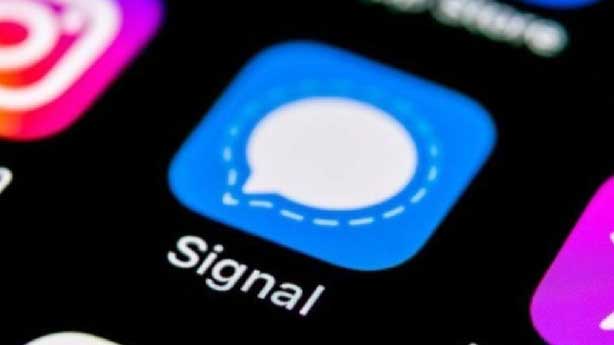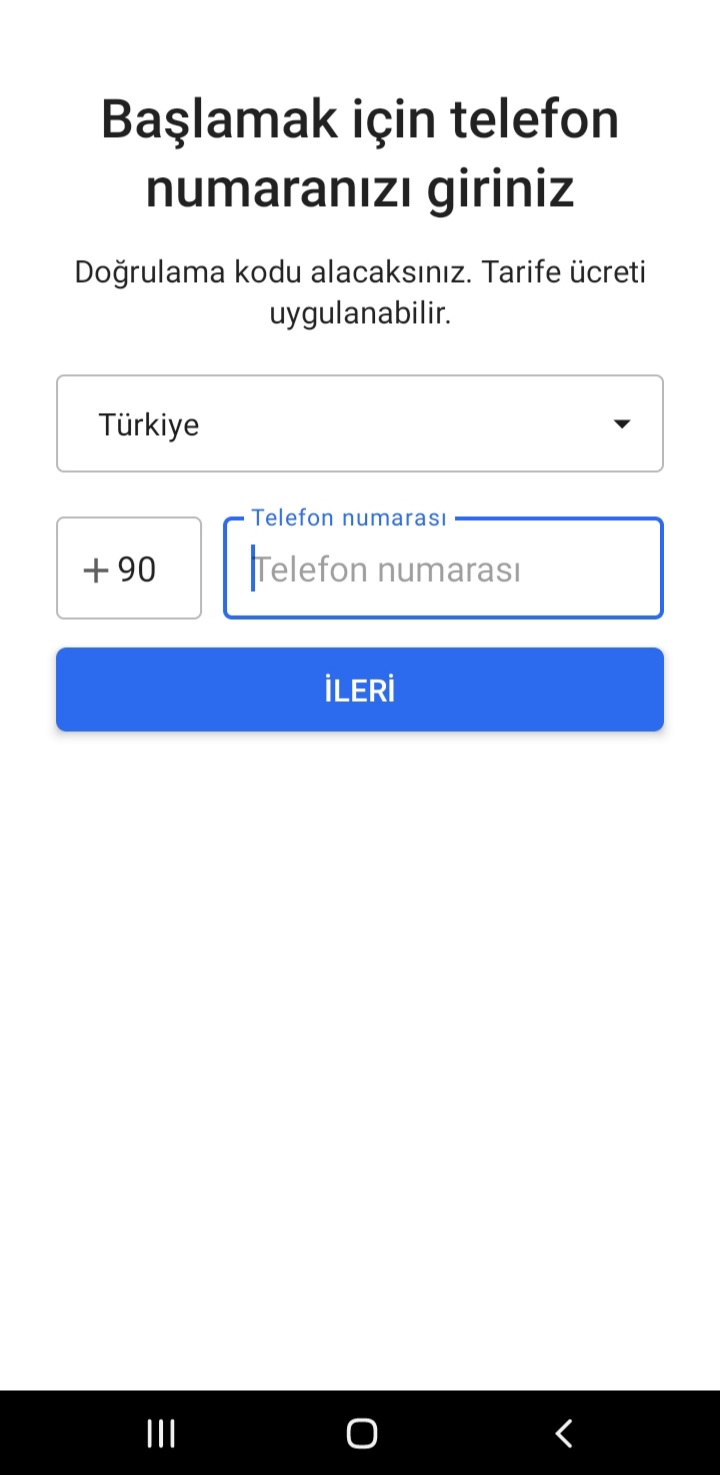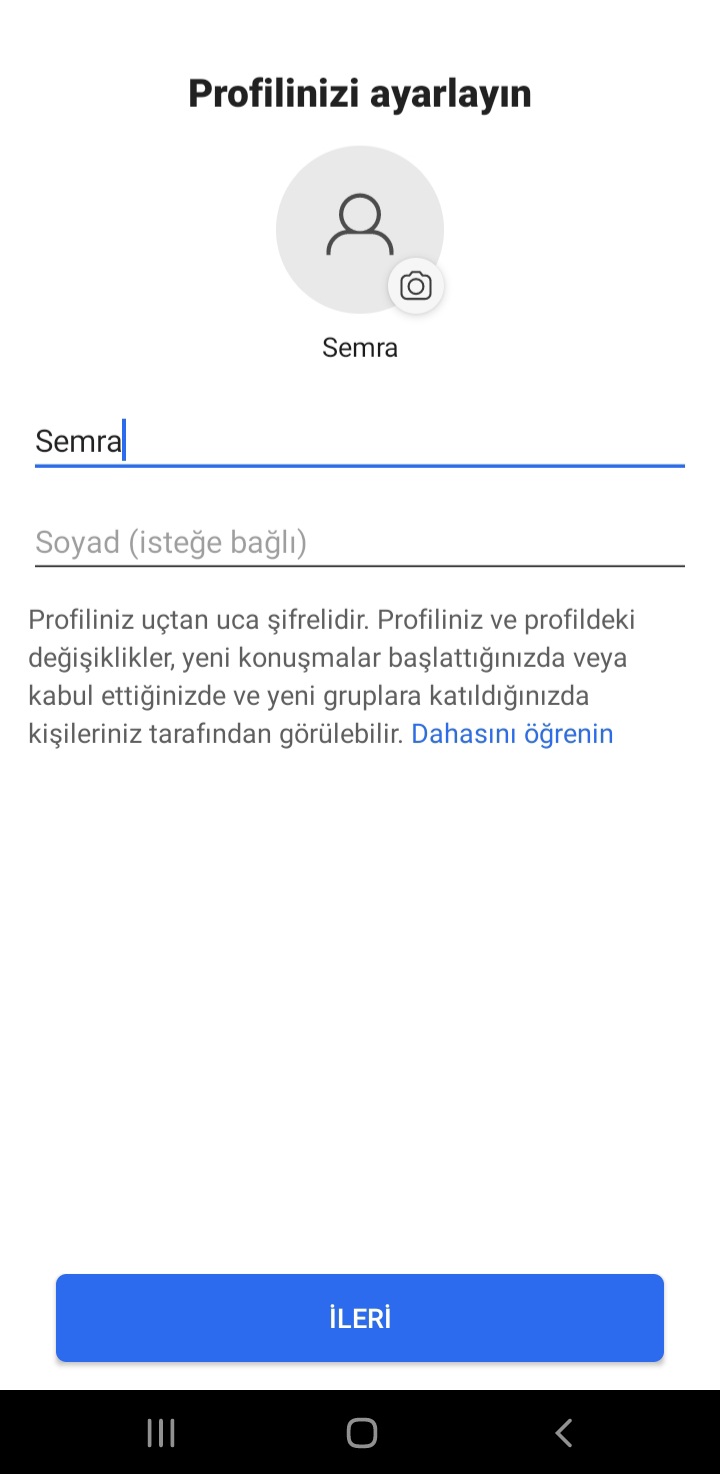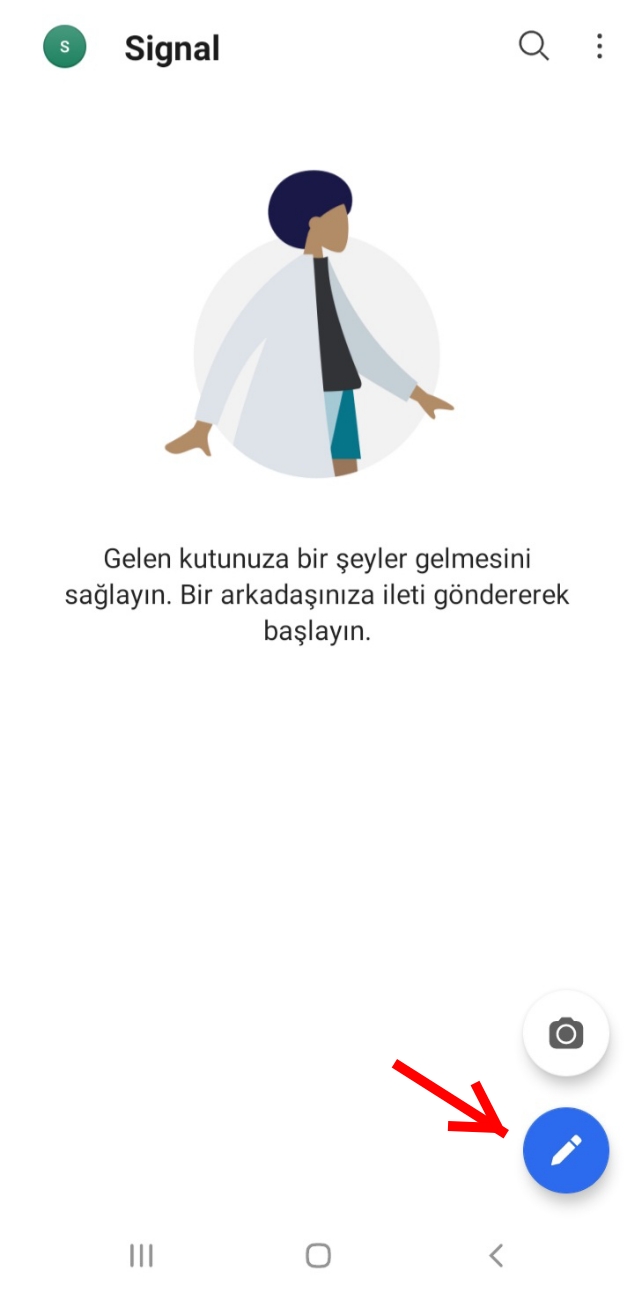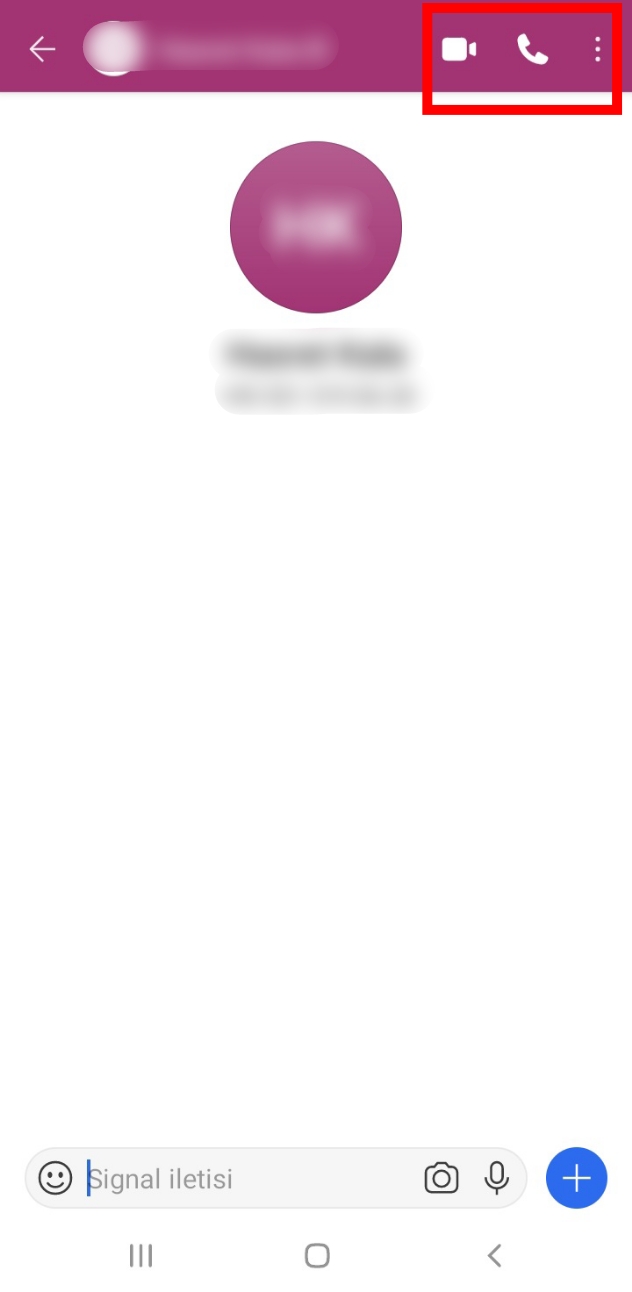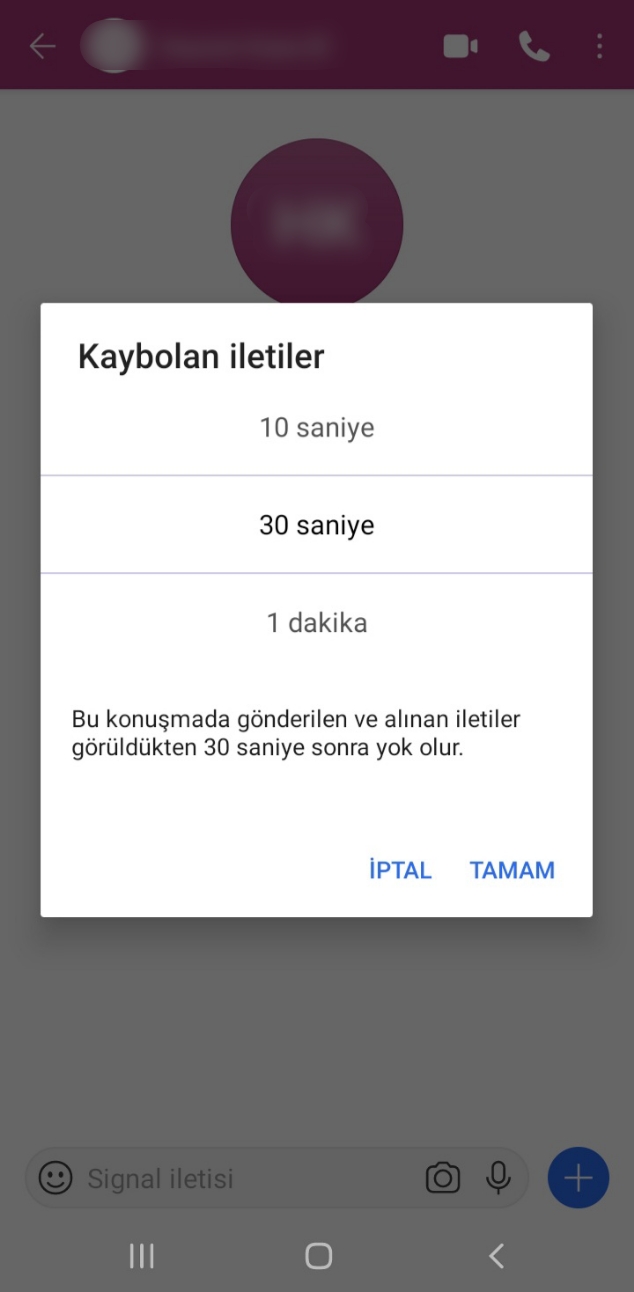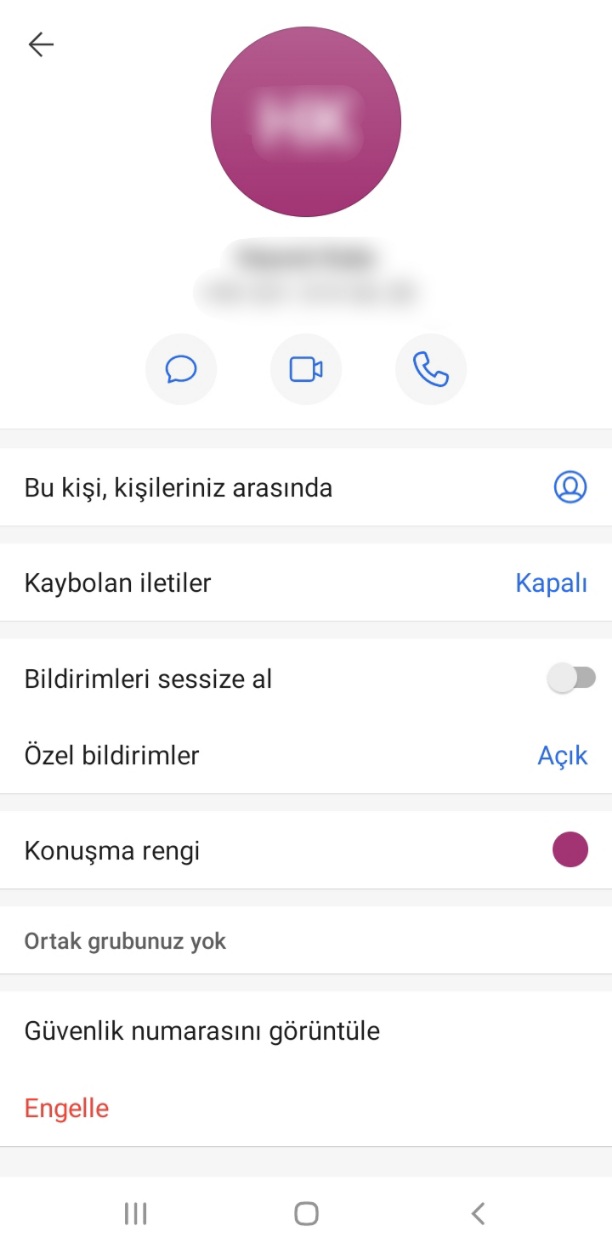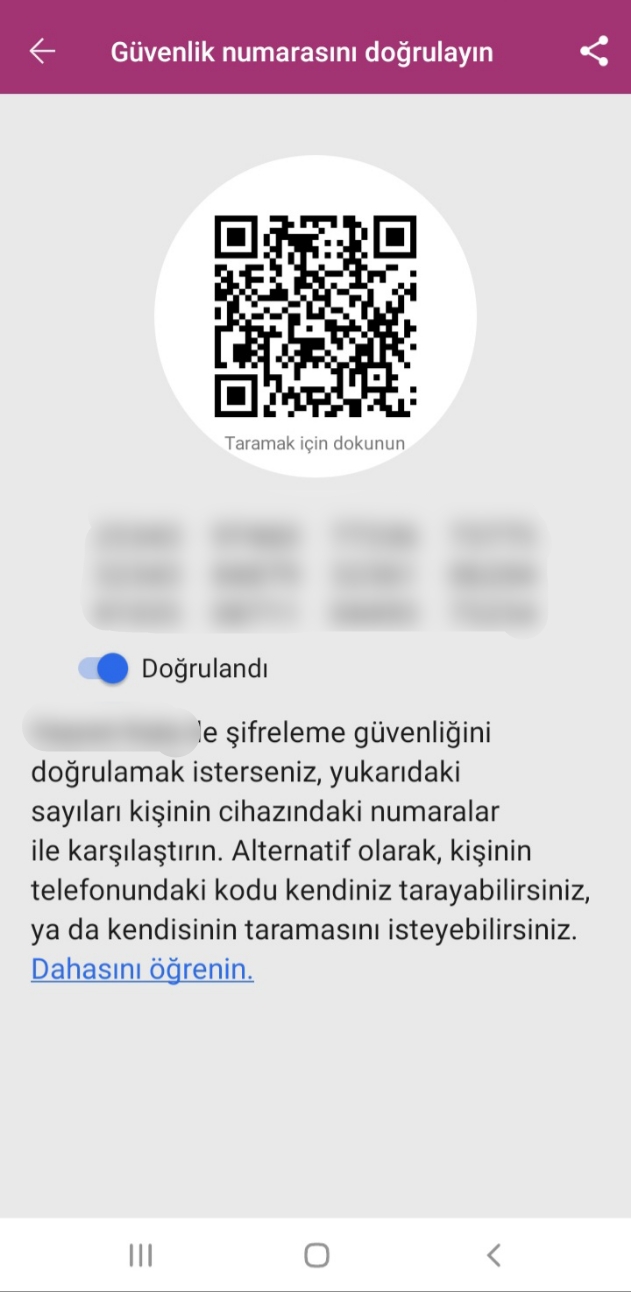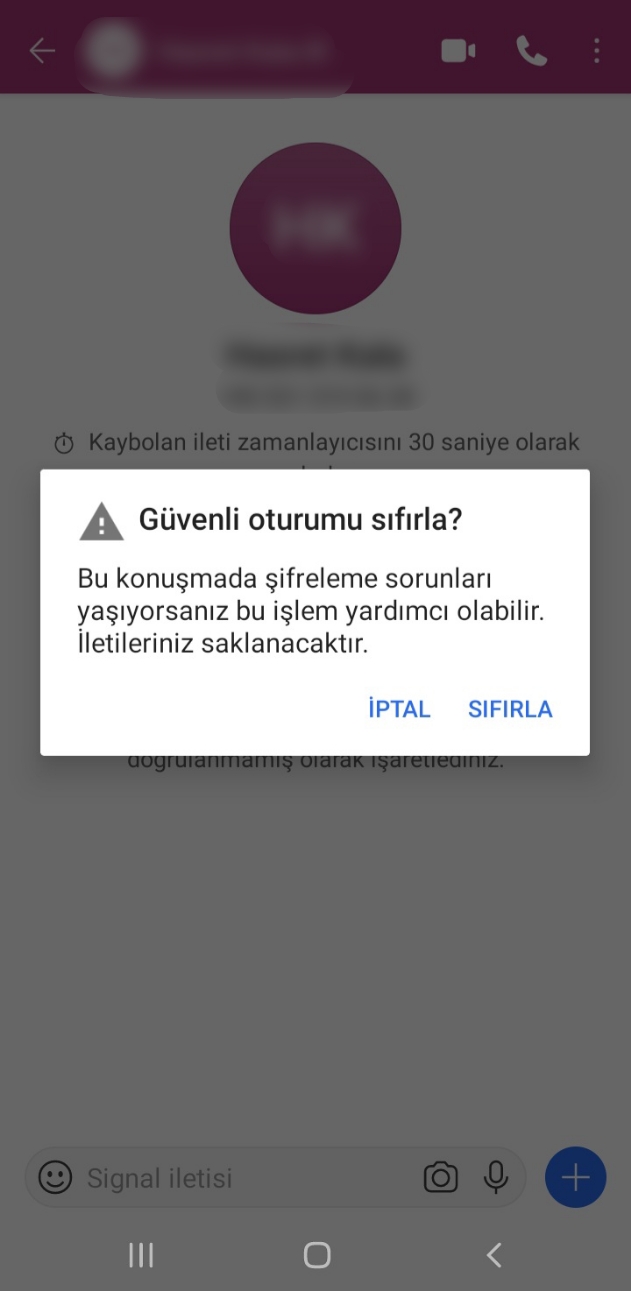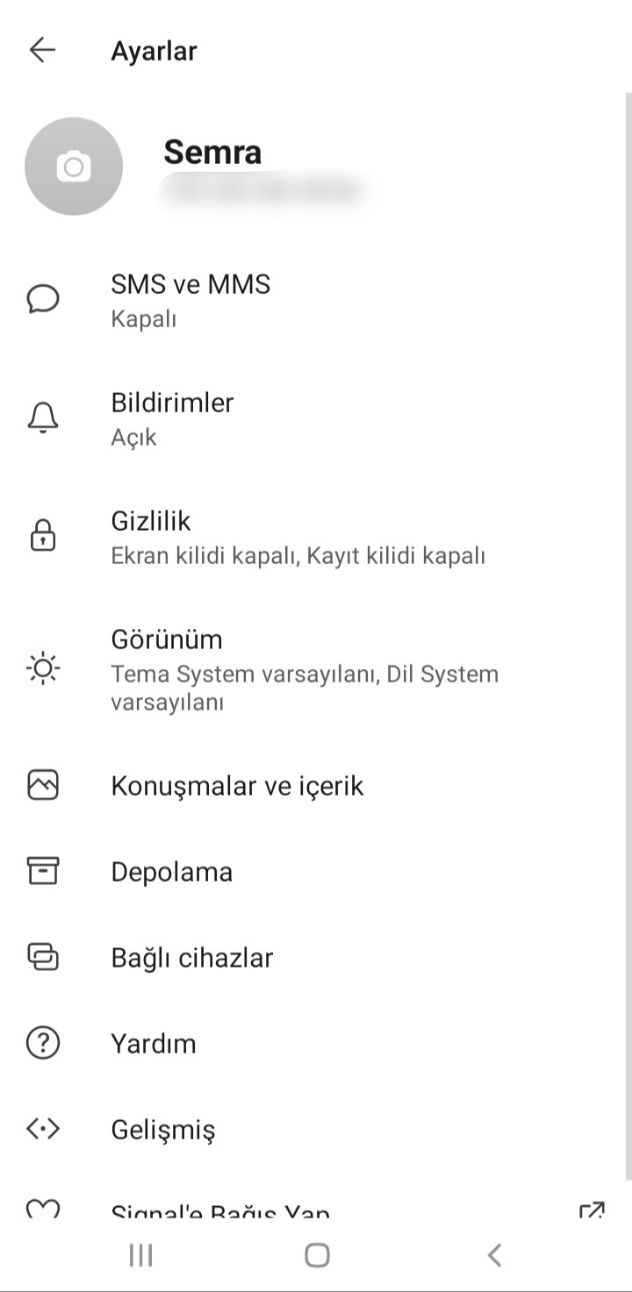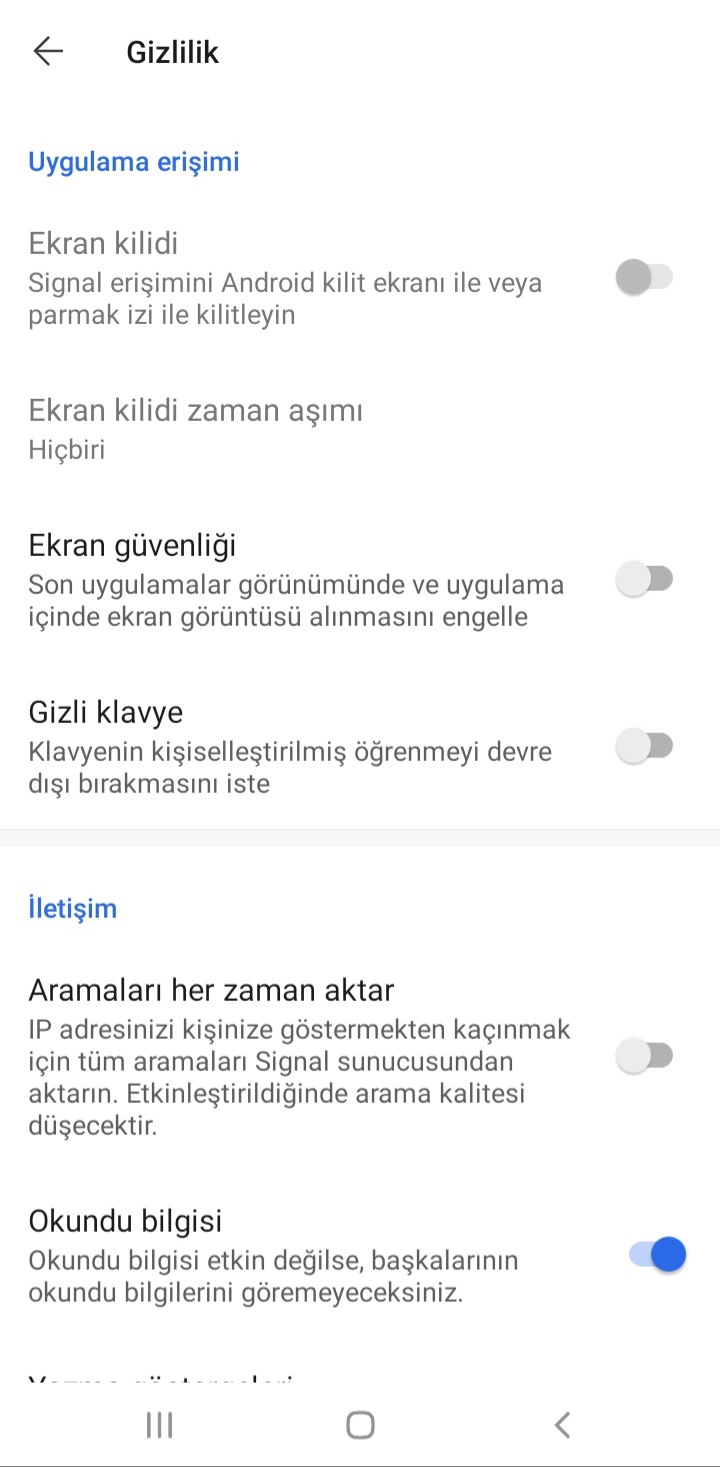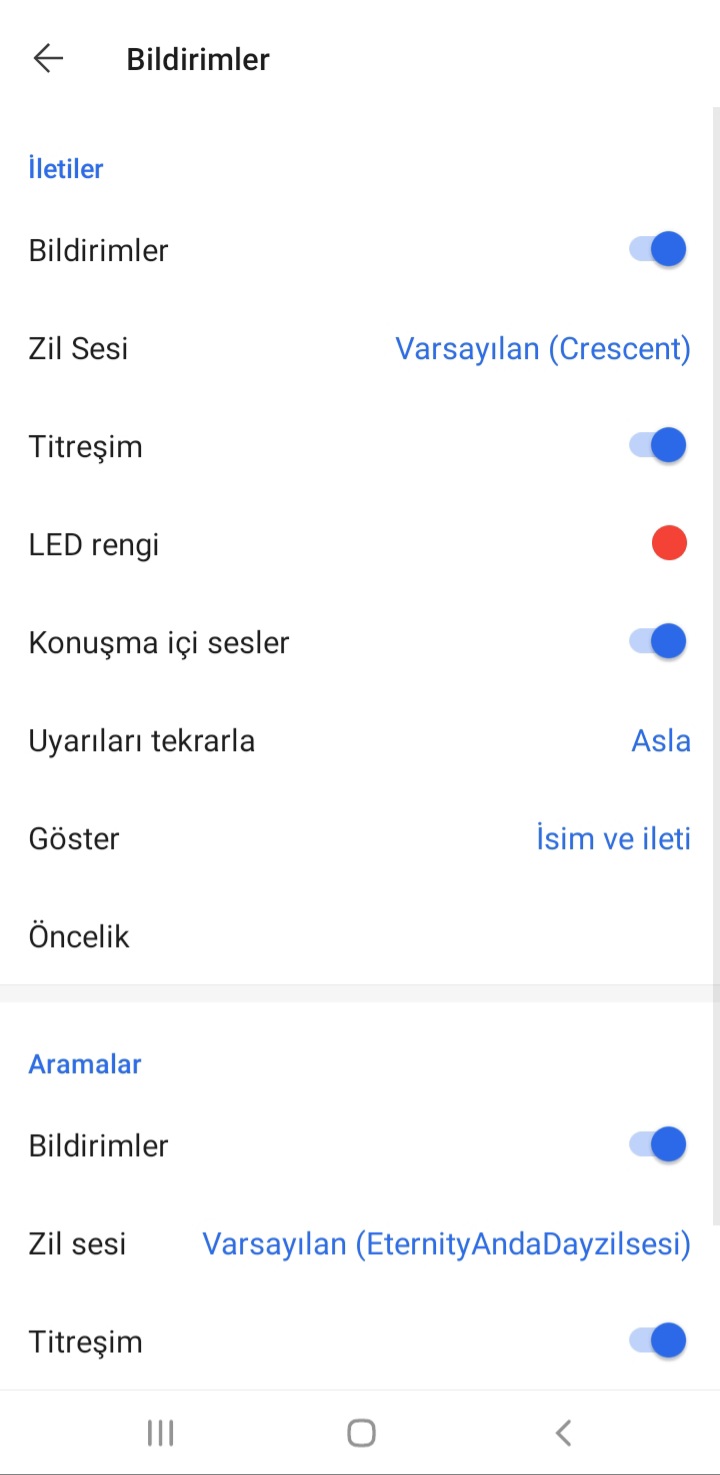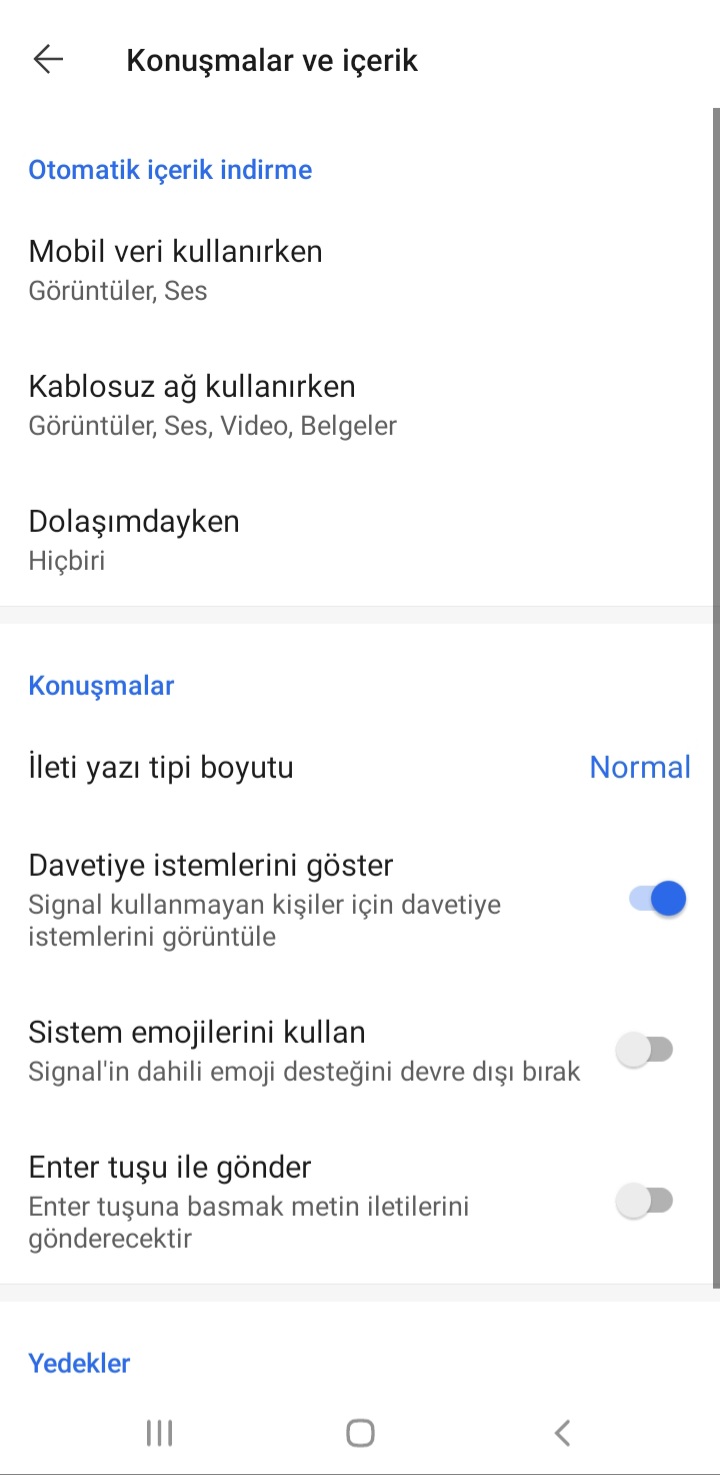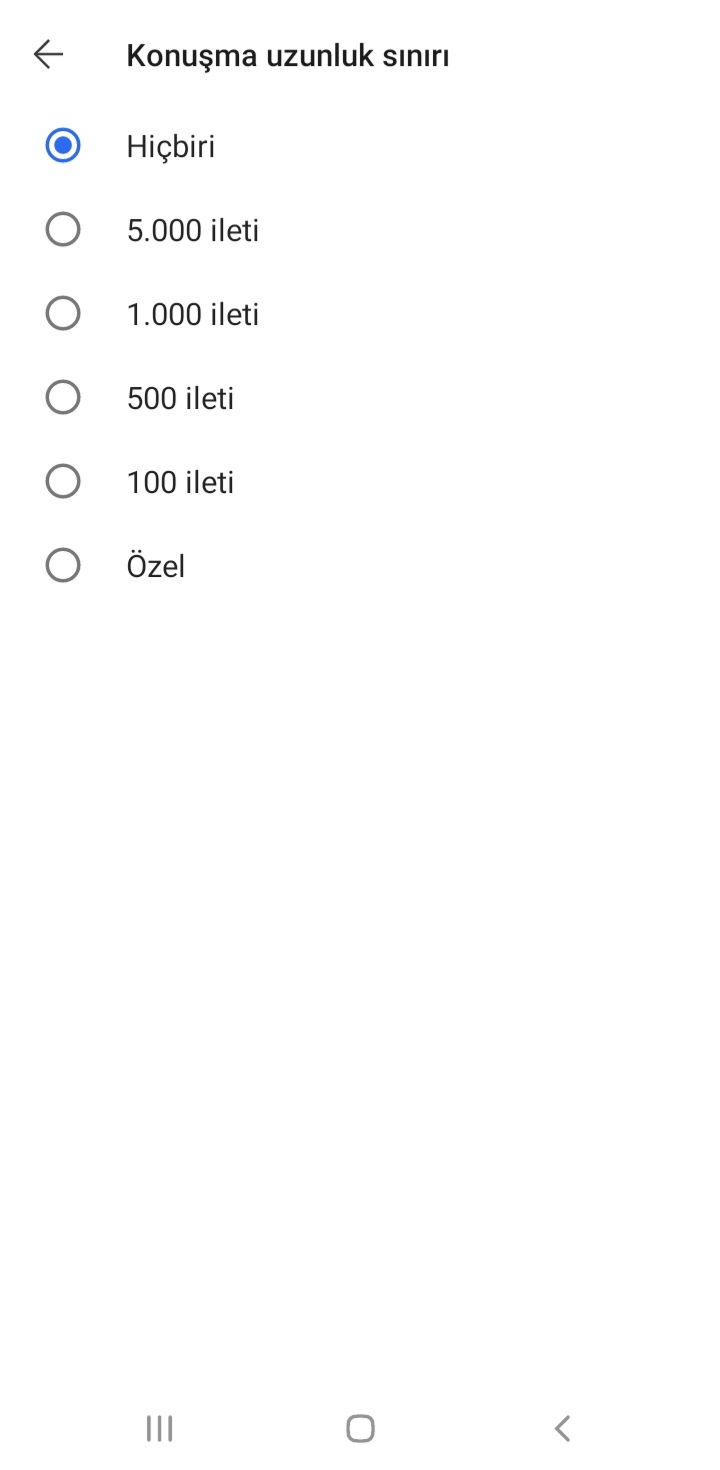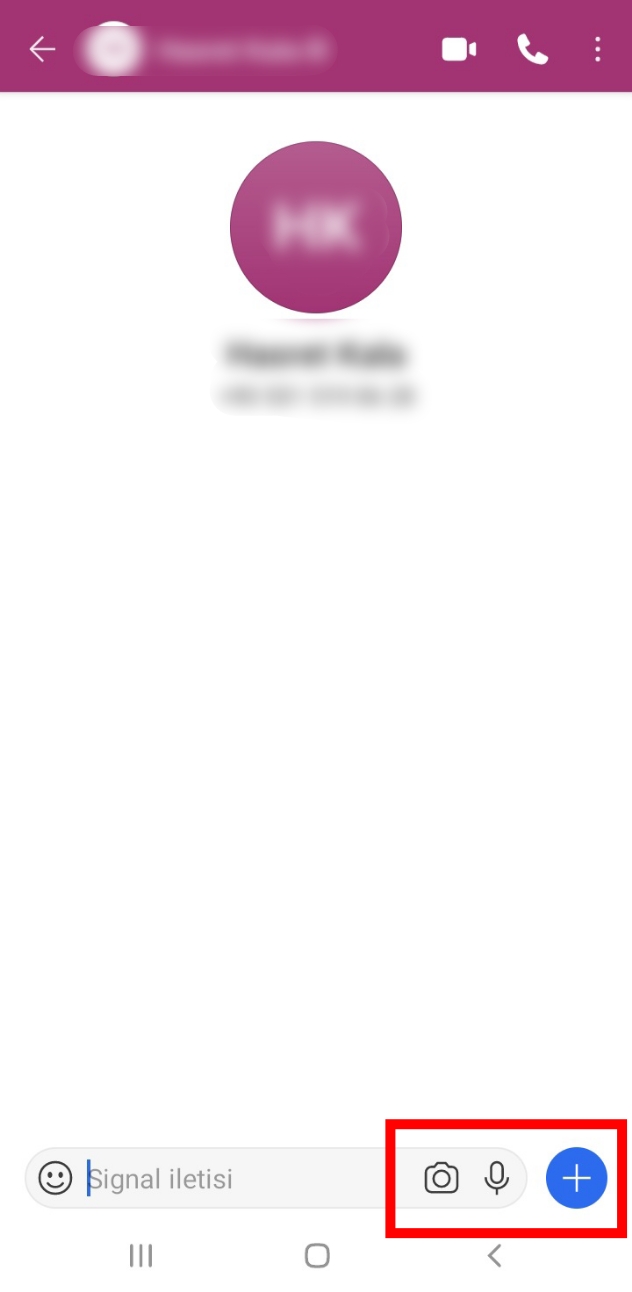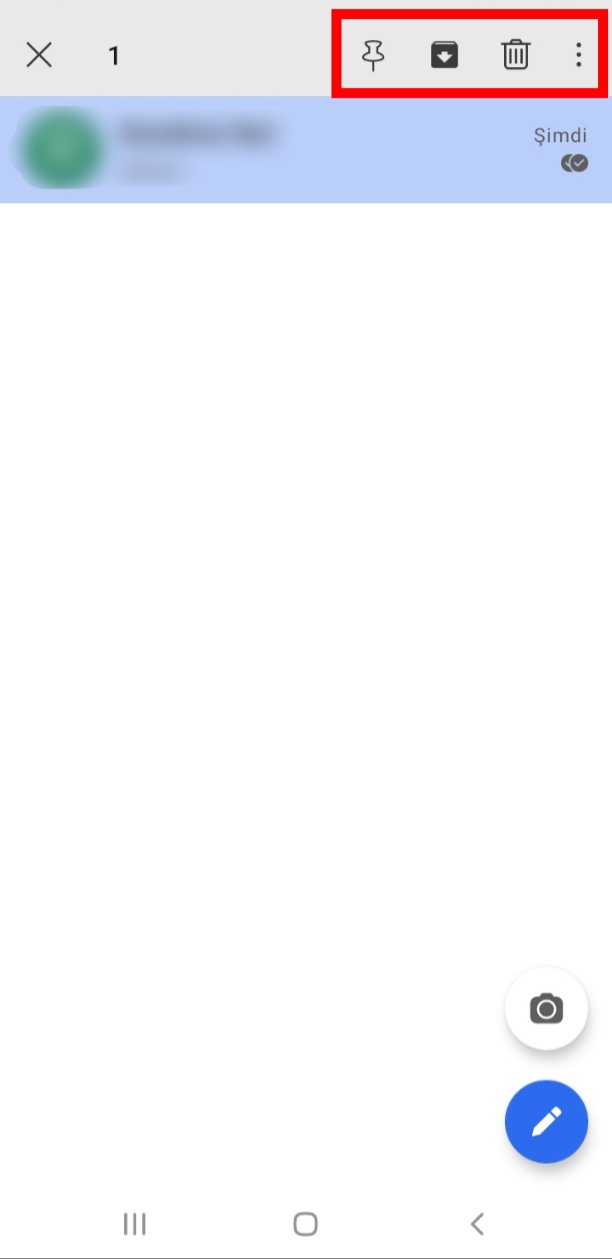WhatsApp’ın yeni gizlilik sözleşmesinin ardından alternatif ve rakip programlara yönelenlerin tercihlerinden biri de Signal uygulaması oldu. Elbette bunda, uygulamayı öneren Elon Musk’ın da payı var. Biz de internette en çok merak edilen ve aratılan konulardan biri olan Signal uygulamasını sizler için inceledik. İşte; ‘Signal uygulaması nedir’? ‘Signal nasıl kullanılır’? ‘Signal uygulaması güvenli mi’? ‘Signal uygulaması özellikleri’. ‘Signal ücretli mi’? ‘Signal kimin’? Detaylar haberimizde.
Tekno Safari editörleri olarak Signal uygulamasını tüm özellikleriyle birlikte adım adım anlattığımız haberimizle karşınızdayız. Peki; ‘Signal uygulaması nedir’? ‘Signal nasıl kullanılır’? ‘Signal uygulaması güvenli mi’? ‘Signal uygulaması özellikleri’. ‘Signal ücretli mi’? ‘Signal kimin’?
Signal Uygulaması Nedir?
Signal; anlık ve güvenli bir şekilde iletişim kurabileceğiniz şifreli, görüntülü, sesli arama ve mesajlaşma uygulamasıdır. Cep telefonu numaranızla kullandığınız uygulamada Android sürümünde SMS olarak da hizmet vermektedir. Peki; ‘Signal nasıl kullanılır’? ‘Signal uygulaması güvenli mi’? ‘Signal uygulaması özellikleri’. ‘Signal ücretli mi’ ve ‘Signal kimin’ olmak üzere uygulamaya dair tüm merak ettikleriniz haberimizin devamında.
Signal Nasıl Kullanılır?
Signal uygulamasının her uygulamada olduğu gibi birtakım erişim izinlerini onayladıktan sonra telefon numaranızı yazıyorsunuz. Ardından numaranıza gelen kodun girişini uygulama otomatik olarak yapıyor.
Dilerseniz profilinizi, uygulamaya giriş yapmadan fotoğrafta gördüğünüz gibi hemen ayarlayabilirsiniz. Buraya fotoğrafınızı koyabilir, adınızı ve soyadınızı yazarak ‘ileri’ yazısına dokunabilirsiniz.
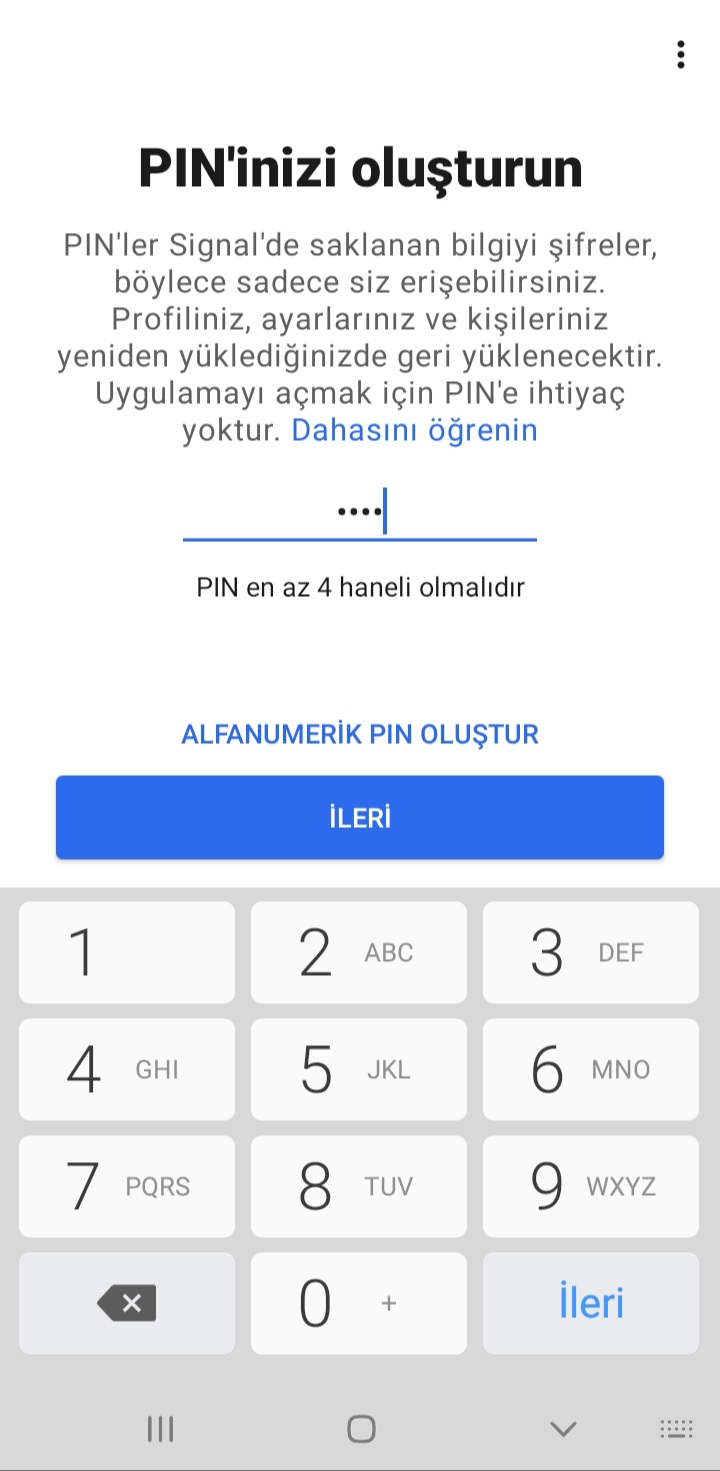
Daha sonra 4 haneli bir pin giriyorsunuz ve belirlediğiniz pini ikinci kez girip doğruluyorsunuz. Şimdi Signal uygulamasını kullanmaya başlayabilirsiniz.
Mesaj yazmak için sağda gördüğünüz ‘kalem’ simgesine dokunuyorsunuz. Mesaj göndermek istediğiniz kişiyi seçip mesajınızı yazabilirsiniz ve grup kurmak isterseniz de yine buradan ‘yeni grup’ ifadesine gelip grubunuzu oluşturabilirsiniz.
Mesaj ekranında üstte gördüğünüz ‘kamera ve telefon’ ifadelerine dokunduğunuzda görüntülü ve sesli arama yapabilirsiniz. ‘Üç nokta’ halinde yer alan simgeye dokunduğunuzda ise kaybolan iletiler, tüm içerik, konuşma ayarları, ara, ana ekrana ekle, güvenli oturumu sıfırla ve bildirimleri sessize al seçeneklerini göreceksiniz.
Kaybolan iletiler alanına geldiğimde bu konuşmada gönderilen ve alınan iletilerin kaybolma süresini ayarlayabiliyorum. Signal uygulaması 5 saniye ile 1 hafta arasında bir süre veriyor.
Tüm içerik alanına geldiğinizde bu sohbette paylaşılan içerik, dosya, ses ve tümü olmak üzere saklandığını göreceksiniz.
Konuşma ayarları seçeneğine dokunduğunuzda ise yine bu sohbette bildirimleri sessize alabilir, titreşim gibi özel bildirimleri açabilir veya kapatabilir, konuşma rengini değiştirebilir, kişiyi engelleyebilir, güvenlik numarasını doğrulayabilirsiniz.
Signal Güvenli mi?
Güvenlik numarası, şifreleme güvenliğini ifade ediyor. Signal uygulaması üzerinden mesajlaştığınız kişiyle güvenlik numarasını doğrula dediğinizde karşınıza bazı sayılar çıkıyor ve bu sayıları kişinin cihazındaki numaralarla karşılaştırabilir, telefonundaki kodu taramasını isteyebilir ya da siz tarayabilirsiniz. Güvenlik numarası değiştiğinde Signal uygulamasından bilgi alırsınız. Böylece bu kişi ile olan iletişiminizin gizliliğini kontrol etmenizi sağlar. Güvenlik numarası sık değişen bir durum değildir. Ancak yeni bir telefona geçildiğinde veya Signal uygulaması yeniden kurulduğu zaman değişmektedir. Eğer sık sık güvenlik numarası değişiyorsa bu noktada ters giden bir şeyler vardır ve bu kişiyle olan görüşmelerinizin güvenli olmadığını ifade eder.
Eğer bir kişiyle olan konuşmanızda şifreleme sorunları yaşıyorsanız yine mesaj gönderdiğiniz ekrandan yukarıda bahsettiğimiz ‘üç nokta’ halinde göreceğiniz ifadeye gelerek güvenli oturumu sıfırla seçeneğini tercih edebilirsiniz. Bu işlemde iletileriniz saklanacaktır.
Signal uygulamasının güvenliğini profilinizden de düzenleyebilirsiniz. SMS ve MMS, bildirimler, gizlilik, görünüm, konuşmalar ve içerik, depolama seçeneklerini göreceksiniz.
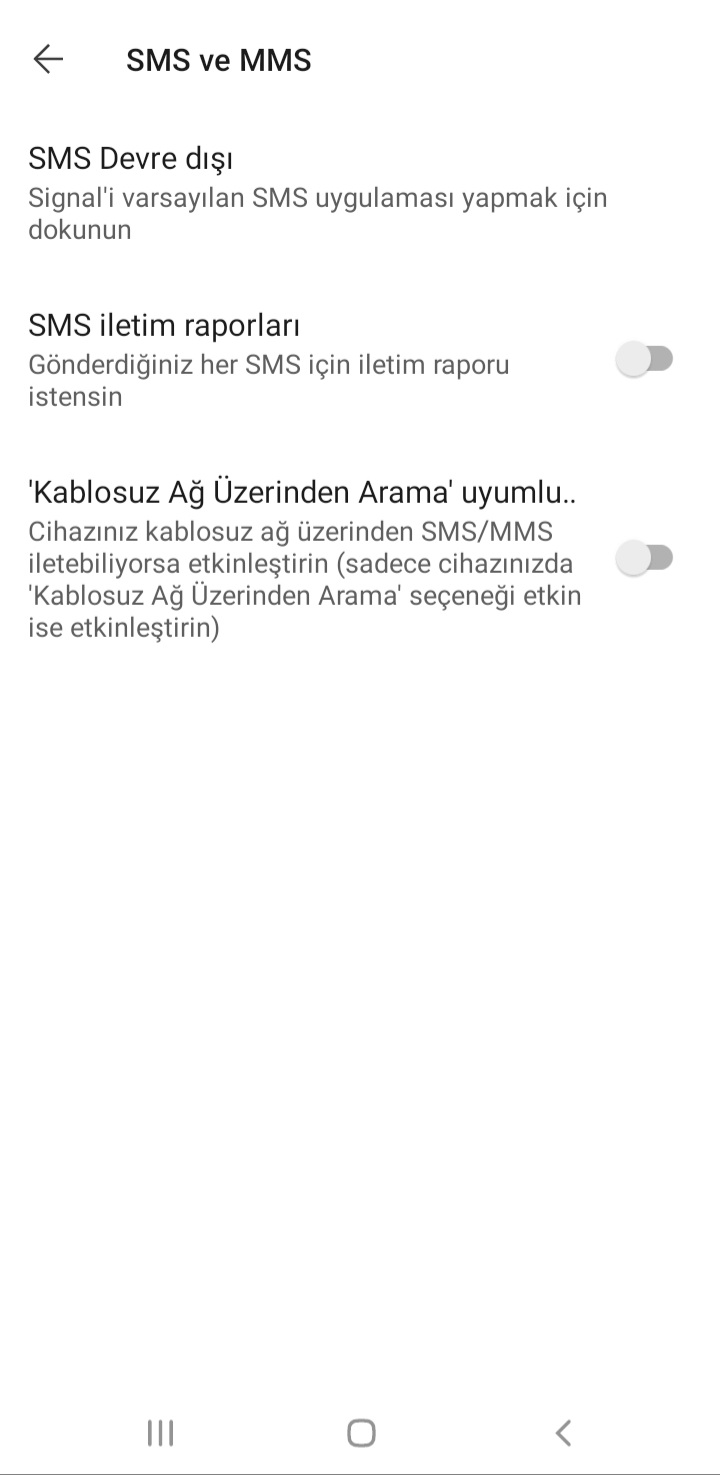
SMS ve MMS seçeneğine geldiğinizde Signal uygulamasını varsayılan SMS uygulamanız yapabilirsiniz ve gönderdiğiniz her SMS için iletim raporu istenmesini aktife alabilirsiniz. Signal’in iletim raporu özelliği bize akıllı telefon öncesini anımsatıyor.
Gizlilik seçeneğine geldiğinizde ekran kilidini aktif hale getirebilirsiniz. Böylece, Signal uygulamanızı parmak izi ve cihazınızın kilit ekranıyla kilitleyerek güvenliğini siz de sağlayabilirsiniz. Güvenliğiniz için ekran görüntüsü alınmasını engelleyebilirsiniz, klavyenizin kişiselleştirilmeyi öğrenmesini devre dışı bırakabilirsiniz. Klavyeniz, sizin yazışmalarınızı takip eder ve sık kullandığınız kelimelere, ifadelere gör hareket eder. Bu durum, klavyenizin kişiselleştirmeyi öğrenmesi demektir. Signal uygulamasında yine bir güvenlik gereği bu özelliği devre dışı bırakabilir ya da mesaj yazmanın getirdiği kolaylığı da söz konusu olduğu için aktife alabilirsiniz. Uygulamanın girişinde belirlediğiniz Signal pininizi yine Gizlilik seçeneğinden değiştirebilir, pin hatırlatıcılarını aktife alabilirsiniz. Bu sayede kurtarılamaz olan pini hatırlatıcılar sayesinde ezberlersiniz. Pin hatırlatıcıları zaman geçtikçe karşınıza daha az çıkacaktır. Ayrıca gizli gönderen iletilerini alıp almama ayarlarını da buradan yapabilirsiniz.
Signal Uygulaması Özellikleri
Yine ayarlardan devam ediyoruz. Bildirimler alanından, zil sesini, bildirimleri, titreşimi, konuşma içi sesleri aktif veya pasife alabilir, LED rengini değiştirebilir, uyarıları tekrarlamayı ayarlayabilirsiniz.
Konuşmalar ve içerik seçeneğine geldiğinizde ileti yazı tipi ve boyutunu ayarlayabiliyorsunuz. Enter tuşu ile göndermeyi aktife veya pasife alabiliyor, Signal emojilerini isteğinize göre kullanabiliyorsunuz.
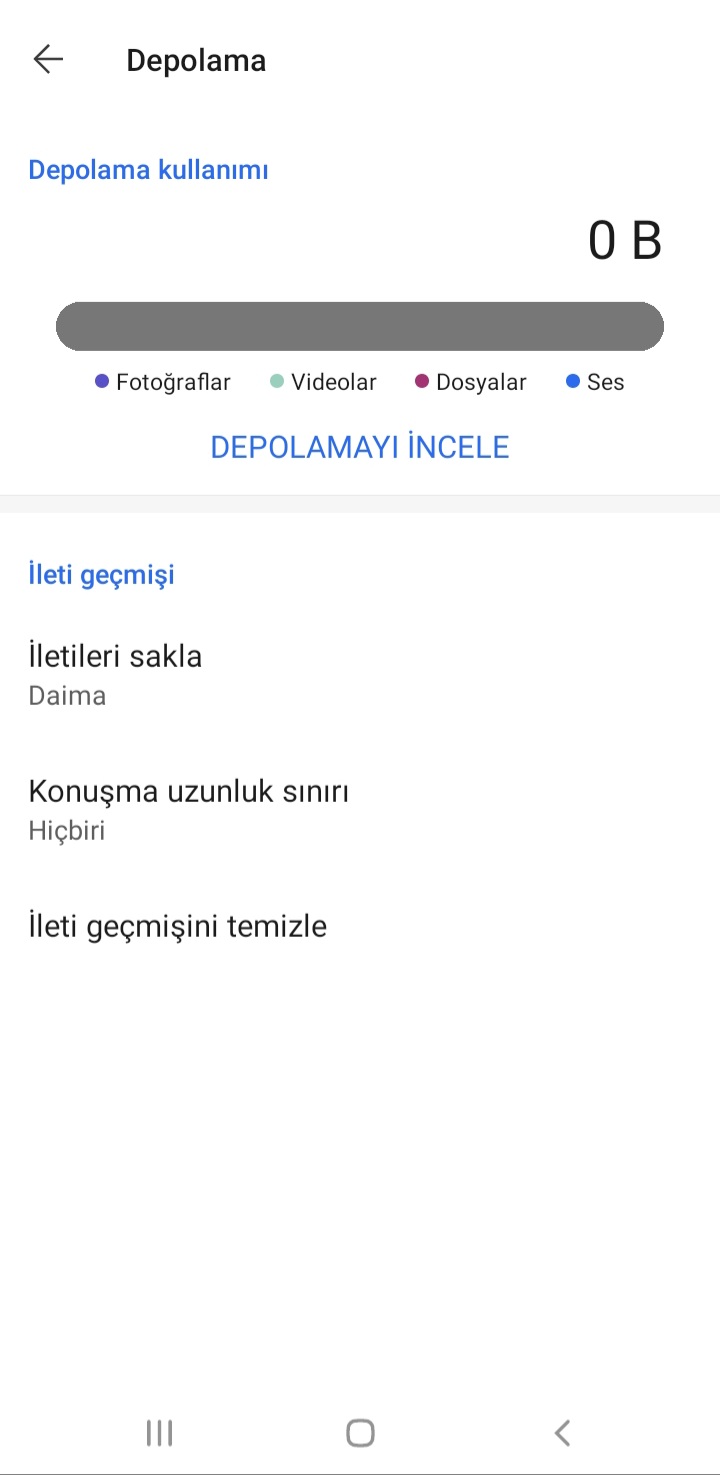
Depolamaya geldiğinizde iletilerinizin daima, 1 yıl, 6 ay, 30 gün olmak üzere seçtiğiniz süreye kadar saklanmasını ayarlayabiliyorsunuz. İleti geçmişinizi buradan silebiliyorsunuz.
Konuşma uzun sınırını belirliyorsunuz.
Sohbet ekranınıza geldiğinizde ise altta gördüğünüz ‘kamera ve mikrofon’ simgesine dokunduğunuzda kişiye fotoğraf gönderebilir, ses kaydı atabilirsiniz. ‘+’ simgesine dokunduğunuzda ise galerinizden fotoğraf paylaşabilir, GIF gönderebilir, dosya, kişi, konum paylaşabilirsiniz.
Konuşmalarınızın üzerine uzun süre dokunduğunuzda üstte gördüğünüz ifadelerde sırasıyla, bu konuşmayı sabitleyebilir, arşive ekleyebilir veya silebilirsiniz. Yine ‘üç nokta’ şeklinde karşınıza çıkan simge aracılığıyla da konuşmayı okundu veya okunmadı olarak işaretleyebilirsiniz.
Signal Ücretli mi? Signal Kimin?
Signal uygulaması tamamen ücretsiz bir uygulamadır. Ayrıca Signal Vakfı ve Signal Messenger LLC tarafından geliştirilmiştir.
Signal uygulamasını Play Store ve App Store‘dan indirebilirsiniz.
Teknoloji haber bülteni DigiToll‘ü izlemek için tıklayınız.
İlginizi çekebilir:
WhatsApp Gizlilik Sözleşmesi’nin Bilinmeyenleri
Amazon, Trump Destekçilerinin Kullandığı Parler’in AWS Hizmetini İptal Etti
Telegram’da “Kişi Katıldı” Bildirimi Kapatma
WhatsApp’a Alternatif, Verilerinizi Koruyan En Güvenli Mesajlaşma Uygulamaları: